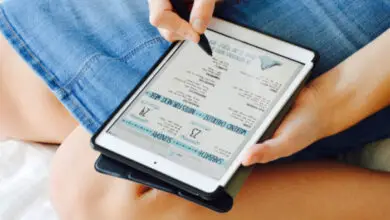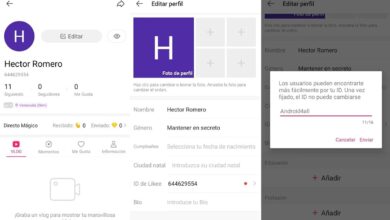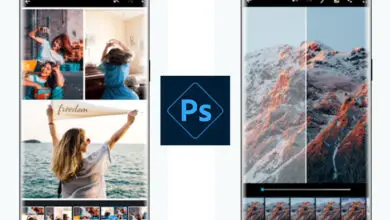Come tornare da Android 11 a Android 10 sul tuo cellulare passo dopo passo

Nel bel mezzo del clamore che ha portato all’arrivo anticipato di Android 11 Developer Preview 1, è molto probabile che più di uno abbia deciso di tuffarsi in piscina e installare la nuova versione di anteprima di Android sul proprio dispositivo Pixel per testare le novità che questo aggiornamento include. Ma ora che sono trascorse diverse ore e alcuni dei difetti e delle carenze di questa edizione per sviluppatori iniziano a venire alla luce, non sorprende che ci sia chi ora vuole tornare alla «normalità» di Android 10.
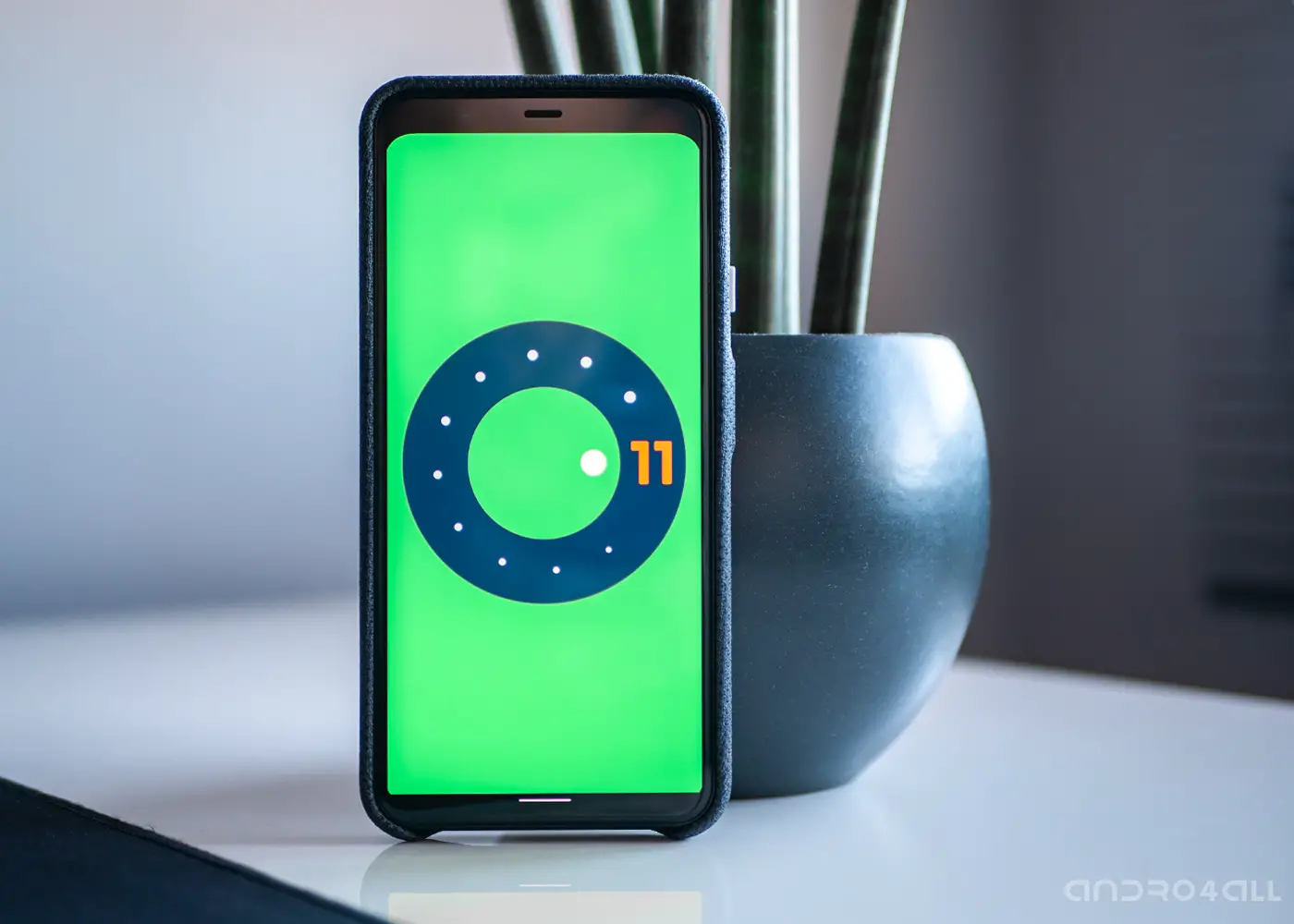
Fortunatamente, il processo per sbarazzarsi di Android 11 Developer Preview e tornare ad Android 10 è semplice. Infatti, i passaggi da seguire sono simili a quelli che sono stati effettuati durante l’installazione della nuova versione sul dispositivo.
Di cosa hai bisogno per tornare ad Android 10 dal tuo cellulare aggiornato ad Android 11
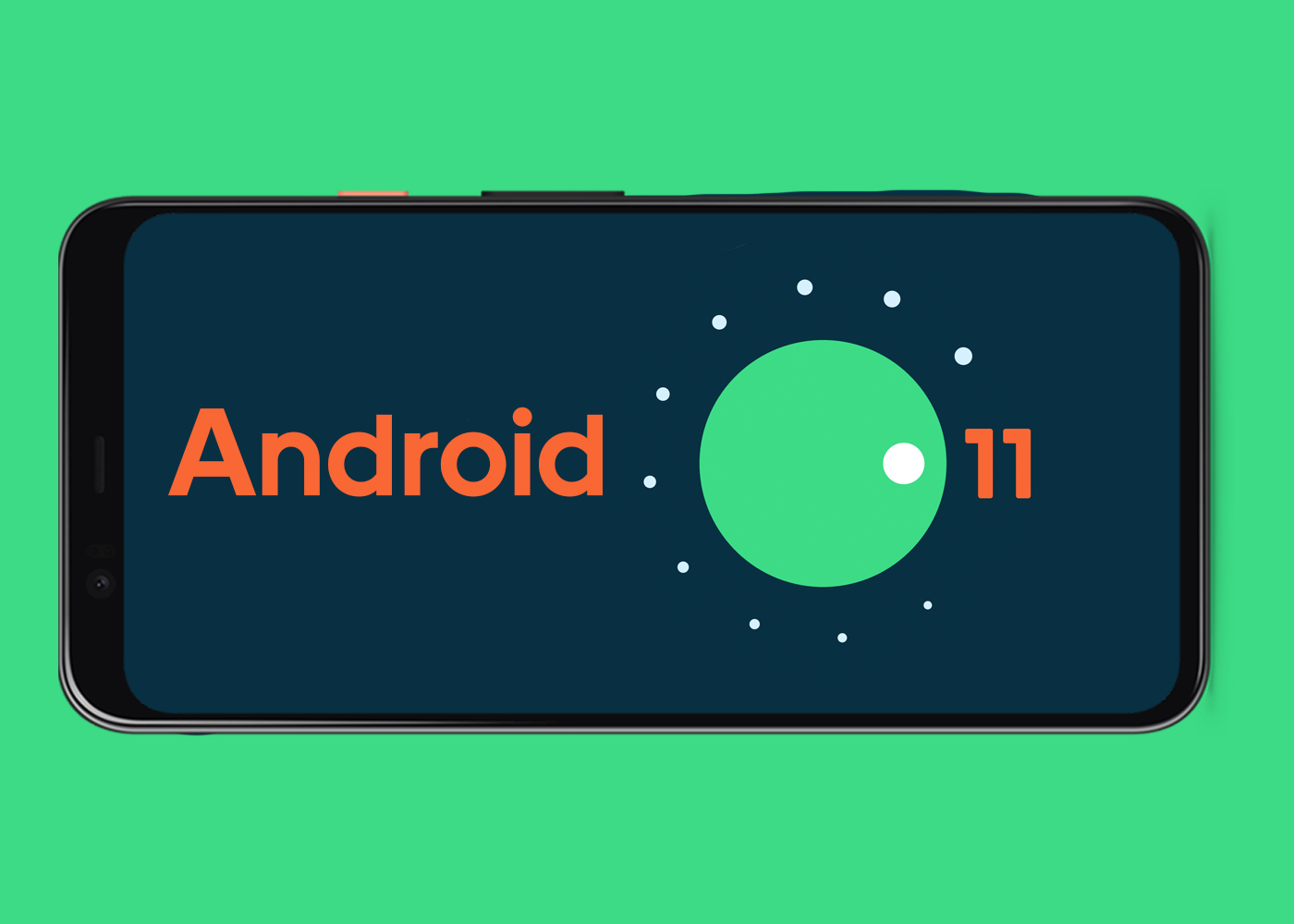
Se al momento hai deciso di installare Android 11 sul tuo dispositivo, supponiamo che tu abbia familiarità con concetti come l’ installazione manuale di un aggiornamento OTA o lo sblocco del bootloader – a proposito, quest’ultimo è necessario per poter eseguire il processo che spiegheremo di seguito. Pertanto, in questa guida non entreremo nel dettaglio di questo tipo di concetti, e ci limiteremo ad elencare i requisiti necessari e i passaggi da seguire per tornare da Android 11 ad Android 10.
Pertanto, prima di iniziare, è meglio eseguire un backup completo del tuo cellulare Android, perché alla fine del processo di rollback su Android 10, tutti i dati memorizzati sul dispositivo verranno eliminati, poiché l’installazione della versione precedente richiede un Factory Reset che verrà eseguito automaticamente.
Oltre a ciò, è necessario disporre di un computer con i driver ADB installati per poter eseguire il processo di installazione della ROM Android 10 sul cellulare e, naturalmente, un cavo USB.
Dove scaricare la ROM Android 10 corrispondente al tuo dispositivo
![]()
Allo stesso modo in cui hai installato Android 11, per tornare ad Android 10 devi installare un’immagine di fabbrica completa della versione precedente. Ovviamente non è sufficiente installare alcuna immagine, ma deve essere quella corrispondente al proprio dispositivo. Ecco i link per scaricare le ultime versioni per ogni terminale della serie Pixel:
- Pixel 4 XL – Immagine di fabbrica di Android 10
- Pixel 4 – Immagine di fabbrica di Android 10
- Pixel 3a XL – Immagine di fabbrica di Android 10
- Pixel 3a – Immagine di fabbrica di Android 10
- Pixel 3 XL – Immagine di fabbrica di Android 10
- Pixel 3 – Immagine di fabbrica di Android 10
- Pixel 2 XL – Immagine di fabbrica di Android 10
- Pixel 2 – Immagine di fabbrica di Android 10
Tornare ad Android 10 da Android 11 passo dopo passo

Quando soddisfi tutti i requisiti e hai scaricato l’immagine di fabbrica corrispondente al tuo terminale, i passaggi da seguire per installare Android 10 e quindi eliminare tutte le tracce di Android 11 DP1 dal tuo cellulare sono i seguenti:
- Il primo passo è connettere il dispositivo al computer con il debug USB attivo dalle opzioni sviluppatore.
- Collega il cellulare al computer con il cavo USB e apri una finestra di comando.
- Avvia il telefono in modalità bootloader eseguendo il comando «adb reboot bootloader».
- Nella finestra di comando, vai al percorso in cui il file ROM è stato decompresso con il comando «cd / Users / YourUser / Desktop / ImagenAndroid10» – il percorso dipenderà da dove il file è stato decompresso in ogni caso.
- Per eseguire il flashing dell’immagine, utilizzare lo script flash-all incluso nel pacchetto scaricato. Il comando per eseguire questo processo dipende dal sistema operativo utilizzato sul computer:
- Su Windows: esegui il comando » flash-all.bat «
- Su MacOS o Linux: esegui il comando » ./flash-all.sh «
Il processo di installazione sarà avviato e, dopo cinque-dieci minuti, l’installazione sarà completata. Il dispositivo si riavvierà automaticamente. Tieni presente che il più comune è che questo primo avvio richiede più tempo del normale, tra 5 e 10 minuti.
Ma se qualcosa non riesce ad eseguire l’installazione automatica tramite lo script di flash integrato nel pacchetto, c’è sempre la possibilità di installazione manuale seguendo questi passaggi:
- Innanzitutto, è necessario installare il bootloader, riavviare il dispositivo e quindi installare la «radio» prima di riavviare in modalità bootloader:
- bootloader flash fastboot -nomefile bootloader-.img
- fastboot reboot-bootloader
- fastboot flash radio -nomefile radio-.img
- fastboot reboot-bootloader
- Flash l’immagine di fabbrica:
- fastboot flash -w update -image filename-.zip
- Riavvia il dispositivo nel caso in cui non lo faccia automaticamente
- riavvio veloce
E questo è tutto. Una volta riavviato il cellulare, lo farà in una versione totalmente pulita di Android 10 – ricorda che, come abbiamo avvertito prima, tutti i tuoi dati saranno stati cancellati. Ora puoi aspettare che Google continui a lavorare sulle nuove versioni di anteprima di Android 11 fino al momento dell’apertura del programma beta, la cui prima versione dovrebbe essere molto più stabile di questa prima precedente edizione per gli sviluppatori.